Pantalla Canon IJ Network Tool
En esta sección se describen los elementos y menús que se muestran en la pantalla de Canon IJ Network Tool.
 Elementos de la pantalla de Canon IJ Network Tool
Elementos de la pantalla de Canon IJ Network Tool
 Menús de Canon IJ Network Tool
Menús de Canon IJ Network Tool
Elementos de la pantalla de Canon IJ Network Tool
Aparecerá el siguiente elemento en la pantalla de Canon IJ Network Tool.
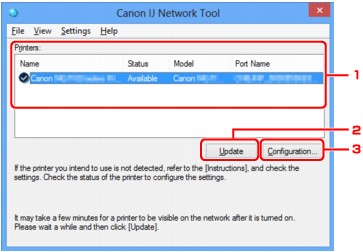
-
Impresoras: (Printers:)
Aparece el nombre de la impresora, el estado, el nombre de modelo de la impresora y el nombre de puerto.
La marca que aparece junto a la impresora en la lista Nombre (Name) indica que está establecida como impresora predeterminada.
Se han aplicado los cambios de configuración a la impresora seleccionada.
-
Actualizar (Update)
Vuelve a ejecutar la detección de la impresora. Haga clic en este botón si no aparece la impresora de destino.
 Importante
Importante-
Para cambiar la configuración de red de la impresora mediante IJ Network Tool, debe estar conectada a una LAN.
-
Si aparece No hay controlador (No Driver) para el nombre, asocie el puerto a la impresora.
 Si el controlador de la impresora no está asociado a un puerto
Si el controlador de la impresora no está asociado a un puerto -
Si se muestra No encontrado (Not Found) como estado, pruebe lo siguiente:
-
El punto de acceso está activado.
-
Al utilizar una LAN cableada, compruebe que el cable LAN está conectado correctamente.
-
-
Si no se puede detectar la impresora en una red, asegúrese de que la impresora está encendida y, a continuación, haga clic en Actualizar (Update). La detección de impresoras puede tardar varios minutos. Si todavía no se ha detectado la impresora, conecte el equipo y el ordenador con un cable USB y, a continuación, haga clic en Actualizar (Update).
-
Si se está utilizando la impresora desde otro ordenador, aparecerá una pantalla informándole de ello.
 Nota
Nota-
Este elemento tiene la misma función que Actualizar (Refresh) en el menú Ver (View).
-
-
Configuración... (Configuration...)
Haga clic para establecer la configuración de la impresora seleccionada.
 Nota
Nota-
No puede configurar una impresora cuyo estado sea No encontrado (Not Found).
-
Este elemento tiene la misma función que Configuración... (Configuration...) en el menú Parámetros (Settings).
-
Menús de Canon IJ Network Tool
Aparecerá el siguiente menú en la pantalla de Canon IJ Network Tool.
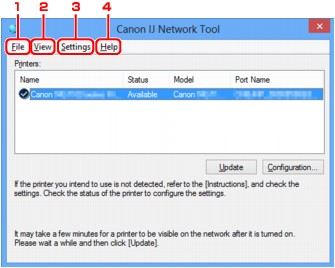
-
Menú Archivo (File)
- Salir (Exit)
-
Sale de IJ Network Tool.
-
Menú Ver (View)
- Estado (Status)
-
Muestra la pantalla Estado (Status) para comprobar el estado de conexión de la impresora y de la comunicación inalámbrica.
-
En el modo de punto de acceso, este elemento aparece atenuado y no se puede confirmar el estado de conexión de la impresora.
- Actualizar (Refresh)
-
Actualiza y muestra el contenido de la lista Impresoras: (Printers:) en la pantalla de Canon IJ Network Tool con la información más reciente.
-
Para cambiar la configuración de red de la impresora mediante IJ Network Tool, debe estar conectada a una LAN.
-
Si aparece No hay controlador (No Driver) para el nombre, asocie el puerto a la impresora.
 Si el controlador de la impresora no está asociado a un puerto
Si el controlador de la impresora no está asociado a un puerto -
Si se muestra No encontrado (Not Found) como estado, pruebe lo siguiente:
-
El punto de acceso está activado.
-
Al utilizar una LAN cableada, compruebe que el cable LAN está conectado correctamente.
-
-
Si no se puede detectar la impresora en una red, asegúrese de que la impresora está encendida y, a continuación, seleccione Actualizar (Refresh). La detección de impresoras puede tardar varios minutos. Si todavía no se ha detectado la impresora, conecte el equipo y el ordenador con un cable USB y, a continuación, seleccione Actualizar (Refresh).
-
Si se está utilizando la impresora desde otro ordenador, aparecerá una pantalla informándole de ello.
-
Este elemento tiene la misma función que Actualizar (Update) en la pantalla Canon IJ Network Tool.
- Información de red (Network Information)
-
Muestra la pantalla Información de red (Network Information) para comprobar la configuración de red de la impresora y del ordenador.
- Mostrar advertencia automáticamente (Display Warning Automatically)
-
Activa o desactiva la visualización automática de la pantalla de instrucciones.
-
Cuando se selecciona este menú, aparecerá la pantalla de instrucciones si uno o varios puertos no permiten imprimir.
 Importante
Importante Nota
Nota -
Menú Parámetros (Settings)
- Configuración... (Configuration...)
-
Muestra la pantalla Configuración (Configuration) para establecer la configuración de la impresora seleccionada.
-
Este elemento tiene la misma función que Configuración... (Configuration...) en la pantalla Canon IJ Network Tool.
- Activar función de cambio de impresora (Enable switch printer function)
-
Si no puede utilizar la impresora, puede optar por utilizarla en la red. Si activa esta función y no puede utilizar la impresora, aparece una pantalla para que confirme si inicia la búsqueda de la misma impresora que la suya. Siga el mensaje que aparece en pantalla.
-
Cuando esta función está activada, aparece una marca en el menú.
- Asociar puerto... (Associate Port...)
-
Muestra la pantalla Asociar puerto (Associate Port) y permite asociar un puerto a la impresora.
-
Este menú está disponible si aparece No hay controlador (No Driver) para la impresora seleccionada. Si asocia un puerto a la impresora, le permitirá utilizarla.
- Mantenimiento... (Maintenance...)
-
Muestra la pantalla Mantenimiento (Maintenance) para revertir la configuración de red de la impresora a los valores predeterminados de fábrica y montar la ranura para tarjetas como unidad de red.
- Configurar LAN inalámbrica de la impresora... (Set up printer's wireless LAN...)
-
Puede cambiar la configuración del modo de punto de acceso. Realice la configuración siguiendo el mensaje que aparece en la pantalla.
-
Si cambia el ajuste Método de codificación: (Encryption Method:) y el ajuste Contraseña: (Password:) en la pantalla Configurar LAN inalámbrica de la impresora (Set up printer's wireless LAN), los ajustes modificados se aplican a la configuración de la impresora.
-
Esta función solo puede utilizarse cuando se usa un ordenador compatible con LAN inalámbrica.
 Nota
Nota Nota
Nota Nota
Nota -
Menú Ayuda (Help)
- Instrucciones (Instructions)
-
Abre esta guía.
- Acerca de (About)
-
Muestra la versión de IJ Network Tool.

